Jak sprawić, by motyw Woodmart był super szybki — moje doświadczenie z czyszczeniem xts_options i automatycznym ładowaniem
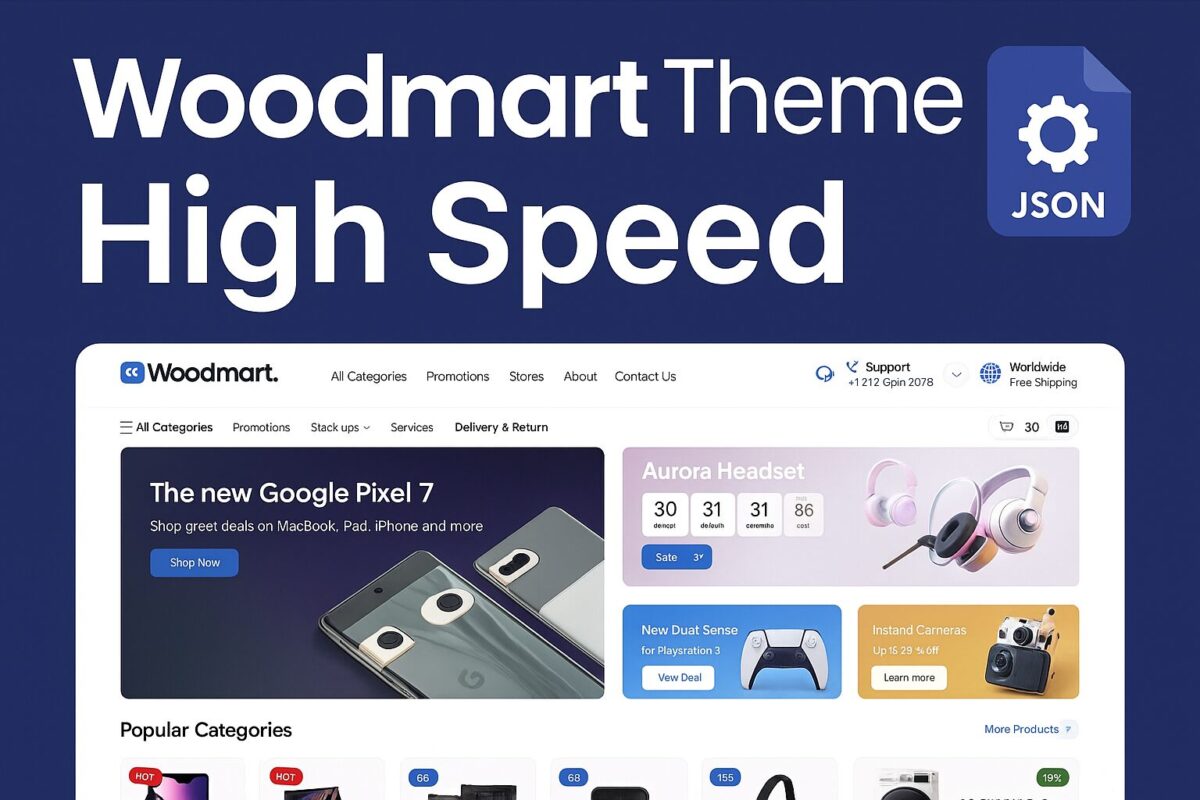
Nazywam się Gennadij Pracewyczi pracuję z WordPressem od ponad 10 lat. Dzisiaj chcę podzielić się bardzo realnym i praktycznym przypadkiem.
Oto co się wydarzyło: w zaledwie 20 minut znacznie poprawiłem szybkość działania witryny korzystającej z motywu Woodmart — bez instalowania żadnych dodatkowych wtyczek. Wszystko, co zrobiłem, to wyczyściłem plik ustawień xts_options i wyłącz zbędne wpisy z automatyczne ładowanie w bazie danych. To nie jest teoria — po tych zmianach moja strona zaczęła działać tak płynnie, że czułem się, jakbym świeżą instalację zainstalował na błyskawicznie szybkim serwerze.
Co to jest xts_options i dlaczego wpływa na wydajność
Motyw Woodmart przechowuje wszystkie swoje globalne ustawienia (kolory, czcionki, nagłówki, stopki, przyciski, galerie itp.) w jednym polu w bazie danych WordPress — xts_options. To pole jest przechowywane w wp_options stół i zwykle oznaczony jako automatyczne ładowanie = tak, co oznacza, że WordPress go ładuje na każdym pojedynczym żądaniu strony — zarówno front-end, jak i back-end.
Z biegiem czasu na stronie może gromadzić się:
puste lub nieużywane bloki (szczególnie w konstruktorze nagłówków),
pozostałe style z usuniętych nagłówków,
ustawienia funkcji, z których już nie korzystasz (takich jak lista życzeń, porównanie lub portfolio),
kopie zapasowe i szkice układów, które nie spełniają żadnego celu.
Mój wyeksportowany plik xts_options_backup.json — pobrano z Woodmart → Ustawienia motywu → Import/Eksport — było ponad 34 KB. To ogromny kawałek danych do załadowania przy każdym wyświetleniu strony.
Krok po kroku: co zrobiłem
1. Wyeksportowano bieżące ustawienia
W panelu motywu Woodmart przeszedłem do:
Ustawienia motywu → Import/Eksport → Opcje eksportu
Zapisałem bieżącą konfigurację do .json plik (xts_options_backup_15-05-2025.json) i otworzyłem go w edytorze kodu.
2. Usunięto wszystkie nieużywane sekcje (ręcznie lub za pomocą ChatGPT)
Oto co usunąłem:
wszystkie klucze zaczynające się na
wishlist_— funkcja ta została w każdym razie wyłączona;Wszystko
compare_*Iportfolio_*ustawienia — nigdy ich nie używałem;stary
header_builder_backupbloki;resztki szablonów, takie jak
"{{index}}": {}które pozostały po konstruktorach nagłówków/sekcji.
Wynik: rozmiar pliku spadł z 34 KB do 29 KB, a po gruntownym oczyszczeniu — nawet więcej.
3. Zaimportowano oczyszczoną wersję
Wróciłem do Ustawienia motywu → Import/Eksport, wybrałem mój wyczyszczony plik xts_options_backup_superclean.json i zaimportowałem.
Wszystkie elementy wizualne pozostały nienaruszone, ale witryna zaczęła działać zauważalnie szybszy, zwłaszcza w panelu administracyjnym.
Prawdziwe wąskie gardło: autoload w wp_options
WordPress automatycznie ładuje wszystkie wpisy z wp_options z flagą autoload = yes.
Jeśli Twój serwer nie korzysta z Redis lub Memcached, oznacza to, że dane są pobierane z bazy danych na każde pojedyncze żądanie.
Użyłem wtyczki Query Monitor i otworzyłem Autoloaded Options patka.
Oto co znalazłem:
aioseo_options— załadowano ponad 10 KB dla wtyczki, której już nie używam;WpFastestCache,WpFastestCacheCDN— nie jest wymagane automatyczne ładowanie;yith_system_info— niepotrzebne dane systemowe;fs_active_plugins— pozostałość po wtyczkach opartych na Freemiusie.
Zapytanie SQL, które uruchomiłem, aby je wyłączyć:
Po tym czyszczeniu moja strona wydawała się o wiele bardziej żwawa. Strony zapisywały się natychmiast w panelu administracyjnym, a zaplecze było niesamowicie responsywne.
Dlaczego to działa
Motyw Woodmart oferuje mnóstwo funkcji, ale nie usuwa automatycznie opcji, z których nie korzystasz.
Dzięki temu nawet jeśli wyłączysz moduły takie jak lista życzeń, porównanie czy portfolio — ich ustawienia pozostaną w bazie danych.
Podobnie jest z wtyczkami: możesz usunąć jedną, ale jej ustawienia pozostaną, powodując nadmierne obciążenie wp_options stół i wszystko spowalnia.
A co jeśli nie wiesz, co usunąć?
Nie musisz ręcznie rozumieć ani weryfikować xts_options.json struktura.
Jeśli używasz CzatGPT, po prostu prześlij swój plik i zapytaj:
„Wyczyść mój plik ustawień motywu Woodmart, usuwając nieużywane sekcje, takie jak bloki wishlist, compare, portfolio i backup. Zwróć czysty plik .json gotowy do ponownego importu”.
GPT może łatwo poruszać się po strukturze, usuwać niepotrzebne dane i zwracać czysty, importowalny plik.
Dokładnie to zrobiłem i zaoszczędziłem dzięki temu wiele godzin.
Wynik
Strona internetowa działająca na platformie Woodmart działa teraz jak nowa.
Nie zmieniłem motywu. Nie uaktualniłem hostingu. Nie zainstalowałem wtyczki wydajnościowej.
Wszystko, co zrobiłem, to pozbyłem się śmieci, które po cichu gromadziły się przez lata.
Nadal przechowuję kopię zapasową oryginalnego pliku ustawień (
xts_options_backup.json), na wszelki wypadek. Ale szczerze — nie potrzebowałem tego.
Jeśli potrzebujesz pomocy w oczyszczeniu bazy danych lub zoptymalizowaniu własnej konfiguracji Woodmart, chętnie pomogę.
Napisane przez Gennadii Pratsevych
https://speedwppro.com/about-contact/
info@speedwppro.com
